サポート
Smart Outdoor Watch
WSDシリーズ
CASIO MOMENT LINK 操作ガイド
CASIO MOMENT LINKを使って、仲間とアウトドアを楽しみましょう。
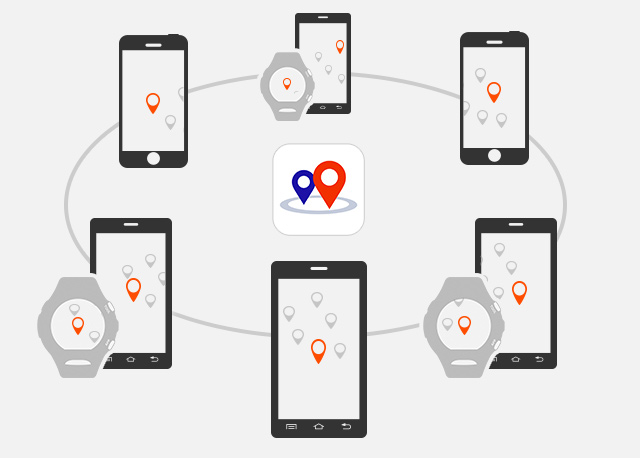
【ご使用上の注意】
・Wear OS by Googleのお客さまは位置情報をONにしてからご使用ください。(設定 > 接続 > 位置情報)
・本アプリは、WSD-F30シリーズ/F21HR/F20シリーズ/F10以外のスマートウォッチ端末ではご利用できません。
・本アプリは遭難や迷子などの探索・安全確認を目的としたツールとして使用することはできません。
・本アプリはスマートフォンの電波が届かない場所や、GPSからの位置情報を取得できない場所では使用できません。
山間部や地下では電波の届かない場所があったり、渓谷やビル街ではGPSからの位置情報を取得できない場所があります。
ご使用になる場所で電波が届き、GPSからの位置情報が取得できる場所であることをご確認のうえご利用をお願いいたします。
スマートフォンによっては、GPSから取得した位置情報に大きな誤差がある場合があります。この場合には地図上のメンバーの位置が正しく表示できませんので、ご注意下さい。
・複数のメッセージを同時に受信した場合、最後に受信したメッセージのみ表示される場合があります。メッセージはスマートフォンの通知バーやウォッチフェイス(時計表示)の通知カードに溜まっていますので、溜まっているメッセージを表示したい場合には、ウォッチフェイスを表示してから通知カードの内容を確認してしてください。
・WSD-F30シリーズ/F20シリーズ/F10単体でのご使用はできません。
・iPhoneとペア接続しているWSD-F30シリーズ/F20シリーズ/F10からは本アプリを使うことはできません。
・WSD-F30シリーズ/F20シリーズ/F10から本アプリを使う場合はAndroidスマートフォンとペア接続した状態でお使いください。
プロフィール登録
アプリをダウンロードしたら、チュートリアルに従ってプロフィール登録を行います。
プロフィールは名前と画像が登録できます。名前や画像はアプリ上にピンアイコンで表示されます。
- ※イメージはAndroid版アプリのものです。

*
- * 時計のイラストは、WSD-F20です。機種によりボタンの名称は、異なります。
パーティーを作る
リーダーとなってパーティーを作る場合
STEP1
CASIO MOMENT LINKをアプリを起動し、【パーティーを作る】ボタンを押します
(周囲にメンバー募集中を発信しエントリー待ち状態になります)
- 1【パーティーを作る】ボタン
- A右上ボタンを押しても操作できます

- ※各メンバーを半径2m以内に集めて実行してください。
- ※スマートフォンがGPSを取得できない環境、圏外の環境ではアプリケーションは動作しません。
- ※スマートフォンでパーティーを作る場合、未対応の機種があります。
この場合は「パーティーに参加する」からメンバーとしてパーティーに参加してください。
STEP2
エントリー待ち状態では、メンバーの参加状態が確認できますので全員が揃ったら、締め切りボタンを押します。
- 1締め切りボタン
- A右上ボタンを押しても操作できます

- ※スマートフォンでパーティーを作る場合、未対応の機種があります。
この場合メンバーは表示されませんので、処理を「キャンセル」して「パーティーに参加する」からメンバーとしてパーティーに参加してください。
STEP3
締め切りが行われると、各メンバーのアイコンが地図上に表示されます。
- リーダー(あなた)はオレンジアイコン
- 各メンバーは黒アイコン

パーティーに参加する
メンバーとしてパーティーに参加する場合
STEP1
CASIO MOMENT LINKアプリを起動し、【パーティーに参加する】ボタンを押します
(メンバー募集を受ける状態になります。)
- 1【パーティーに参加する】ボタン
- A右下ボタンを押しても操作できます

- ※各メンバーはリーダーの側に(半径2m以内)集まってください。
- ※スマートフォンがGPSを取得できない環境、圏外の環境ではアプリケーションは動作しません。
STEP2
各メンバーの方は、少しするとパーティへの参加確認画面が表示されます。
チェックマークを押すと、エントリー待ち状態となります。
- 1チェックマーク
- A右上ボタンを押しても操作できます

STEP3
エントリー待ち状態では、メンバーの参加状態が確認できますが、リーダーが締め切るまで、待ち状態となります。

STEP4
締め切りが行われると、各メンバーのアイコンが地図上に表示されます。
- 本人(あなた)は青アイコン
- リーダーはオレンジアイコン
- 各メンバーは黒アイコン

メッセージを見る/送る
STEP1
メッセージを送る場合、メッセージボタンを押します。
- 1メッセージボタン
- A右下ボタンを押しても操作できます

STEP2
メッセージとメッセージ送信ボタンが表示されます。
- 1個人へメッセージを送るボタン
- A右上ボタンを押しても操作できます。
- 2全員へメッセージを送るボタン
- B右下ボタンを押しても操作できます。
- 3メッセージが一覧表示されます。
- ※WSD-F10は降順で並びます(新しいメッセージが上)
- ※スマートフォン昇順で並びます。(新しいメッセージが下)

STEP3
メッセージを入力し送信ボタンを押すとメッセージが送信されます。
- 1送信キャンセルボタンです。
- 2送信実行ボタンです。
- ※「全員」送信の場合ALLが表示されます。
「個人」送信の場合、送信相手のアイコンが表示されます。
- ※「全員」送信の場合ALLが表示されます。

メンバーの情報を見る
STEP1
各メンバーを中心に表示したいとき、名前や更新時間を見たいときは、メンバー表示ボタンを押します。
- 1メンバー表示ボタン
- A右上ボタンを押しても操作できます

パーティーを解散する
STEP1
パーティーを解散したいときは終了ボタンを押します。このボタンを押すと解散確認画面が表示されます。
- 1終了ボタン

パーティーから抜ける
STEP1
パーティーから抜けたいときは終了ボタンを押します。このボタンを押すと退出確認画面が表示されれます
- 1終了ボタン


